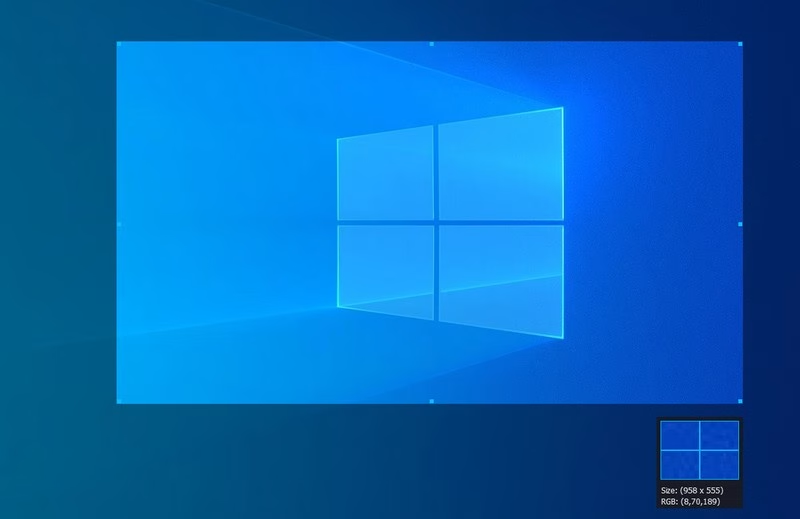De nombreux utilisateurs de Windows recherchent des applications de capture d’écran. La plupart des programmes de capture d’écran sont assez performants.
Mais tout dépend des fonctionnalités que vous souhaitez et de l’interface que vous préférez. Cet article partagera une liste des meilleurs outils de capture d’écran Windows, qui offrent des fonctionnalités uniques et sont bien supérieurs aux outils de sniping.
VOIR AUSSI: Les 4 meilleurs cliqueurs automatiques avec raccourcis clavier pour Windows
1. ScreenRec
ScreenRec est une application complète de capture d’écran et d’enregistrement d’écran pour le système d’exploitation Windows. Son outil de capture d’écran est gratuit et peut capturer des captures d’écran en un seul clic.
Avec ScreenRec, vous pouvez facilement capturer l’intégralité de votre écran ou une zone sélectionnée. Vous pouvez même annoter et modifier vos captures d’écran.
2. Lightshot
Si vous recherchez un outil de capture d’écran léger pour Windows 10/11, ne cherchez pas plus loin que Lightshot. Il est extrêmement simple à utiliser et assez léger.
Les utilisateurs doivent appuyer sur la touche Impr écran pour lancer l’application Lightshot. L’avantage de Lightshot est qu’il permet aux utilisateurs de dessiner sur les captures d’écran avant de les capturer.
3. Greenshot
Il est similaire à l’outil Lightshot, qui a été répertorié ci-dessus. Comme Lightshot, Greenshot permet aux utilisateurs de modifier la capture d’écran avant de l’enregistrer.
Avec Greenshot, les utilisateurs peuvent capturer l’intégralité de leur écran ou une zone sélectionnée. Ils peuvent également annoter, mettre en évidence et masquer les captures d’écran.
4. Icecream Screen Recorder
Si vous voulez un outil de capture d’écran Windows 10 qui capture des captures d’écran et enregistre les écrans, vous devez essayer Icecream Screen Recorder.
Icecream Screen Recorder permet aux utilisateurs de mettre en évidence des zones ou des sections spécifiques d’une image capturée. Il permet également aux utilisateurs d’annoter des captures d’écran, d’ajouter un filigrane, etc.
ShareX est un outil de capture d’écran open source qui prend en charge le raccourci clavier Impr écran. En plus de capturer l’écran, ShareX peut l’enregistrer. L’outil offre aux utilisateurs de nombreux modes de capture d’écran.
Par exemple, vous pouvez masquer le curseur de la souris pendant l’enregistrement ou la capture d’une capture d’écran, choisir une région spécifique, etc.
6. PicPick
Celui-ci offre aux utilisateurs un large éventail d’options d’édition. Par exemple, vous pouvez facilement redimensionner et recadrer des captures d’écran, insérer des textes et des symboles, appliquer des effets, etc.
De plus, PicPick permet aux utilisateurs de télécharger des captures d’écran capturées ou modifiées directement sur des sites de réseaux sociaux comme Facebook, Twitter, etc.
7. Nimbus Screenshot
Nimbus Screenshot est l’un des meilleurs outils de bureau Windows pour capturer des captures d’écran. Son excellente fonctionnalité est qu’il peut également être utilisé à partir d’un navigateur Web via une extension.
Si nous parlons des fonctionnalités, Nimbus Screenshot permet aux utilisateurs de capturer la section sélectionnée de la page Web entière.
8. Screenshot Captor
Si vous recherchez un outil de capture d’écran léger pour votre PC Windows 10, Screenshot Captor pourrait être le meilleur choix.
Après avoir capturé une capture d’écran, Screenshot Captor permet aux utilisateurs d’appliquer différents effets spéciaux à la capture d’écran, de recadrer, de faire pivoter, de flouter et d’annoter les captures.
9. FireShot
Si nous parlons principalement de logiciels de bureau, l’outil permet aux utilisateurs de capturer et d’enregistrer des captures d’écran dans plusieurs formats. Après avoir capturé une capture d’écran, les utilisateurs peuvent la modifier sur différents sites de réseaux sociaux.
10. Xbox Game Bar
La Xbox Game Bar est une fonctionnalité de jeu intégrée aux systèmes d’exploitation Windows 10 et Windows 11. Elle vous permet d’enregistrer facilement votre écran ou de capturer des captures d’écran.
Sur Techviral, nous avons déjà partagé un guide détaillé sur la capture d’écran sur Windows avec la Xbox Game Bar. Vous devriez parcourir cet article pour connaître les étapes à suivre pour capturer des captures d’écran.
11. FastStone Capture
FastStone Capture est un outil de capture ou d’enregistrement de l’écran de votre ordinateur. Il s’agit d’un outil de capture d’écran Windows puissant mais léger qui vous permet de prendre des captures d’écran en plein écran, rectangulaires et à main levée.
Vous avez également la possibilité de capturer des zones fixes et des captures d’écran défilantes. En plus des captures d’écran, FastStone Capture vous permet d’enregistrer les activités de l’écran. L’outil fournit également quelques fonctionnalités de base d’édition et d’annotation de captures d’écran.
12. ScreenTray
ScreenTray n’est pas aussi populaire que les autres options de la liste ; il reste l’un des meilleurs utilitaires de capture d’écran pour Windows que vous pouvez utiliser aujourd’hui.
Comme tous les autres outils de capture d’écran de la liste, ScreenTray propose diverses options de capture d’écran ; vous pouvez capturer la zone sélectionnée, l’écran entier, etc.
Après avoir pris une capture d’écran, ScreenTray fournit des fonctionnalités d’édition d’image, telles que le recadrage des parties inutiles, la mise en évidence de texte ou de régions, l’ajout de commentaires, etc.
Questions fréquemment posées
Tous les utilitaires de capture d’écran répertoriés dans l’article sont uniques en leur genre. Cependant, si vous devez opter pour une option tout-en-un, vous pouvez opter pour ShareX ou Fireshot
Windows 10/11 dispose de plusieurs outils de capture d’écran. Il existe une barre de jeu Xbox, un outil de capture d’écran et une fonction d’impression d’écran native.
Les captures d’écran réalisées à l’aide de ces outils sont généralement stockées dans le dossier Captures d’écran du lecteur d’installation de votre système. Elles peuvent également être trouvées dans le dossier Téléchargements ou Documents.
Non ! Les utilitaires de capture d’écran ne peuvent capturer qu’une image de ce qui est affiché à l’écran, tandis que les enregistreurs d’écran enregistrent l’écran lui-même. Certains outils répertoriés dans l’article peuvent capturer des captures d’écran et enregistrer des écrans.
La dernière version de l’outil Capture d’écran publiée pour Windows 10/11 peut enregistrer votre écran.
LIRE AUSSI: 12 meilleurs outils de diagnostic informatique pour Windows 10/11
Voici les meilleurs outils de capture d’écran pour les systèmes d’exploitation Windows 10 et 11. J’espère que cet article vous aidera. Veuillez le partager avec vos amis et faites-nous savoir dans la zone de commentaires ci-dessous si vous connaissez d’autres outils.